在PPT中让文字变形更加任性
来源:网络收集 点击: 时间:2024-08-08【导读】:
有的时候我们在做PPT的时候,为了让我们的PPT更加美观,可能就需要对一些文字进行变形,今天小编教大家快速简单的方法在PPT中让文字更加随意的变形。工具/原料more电脑一台PPT软件方法/步骤1/9分步阅读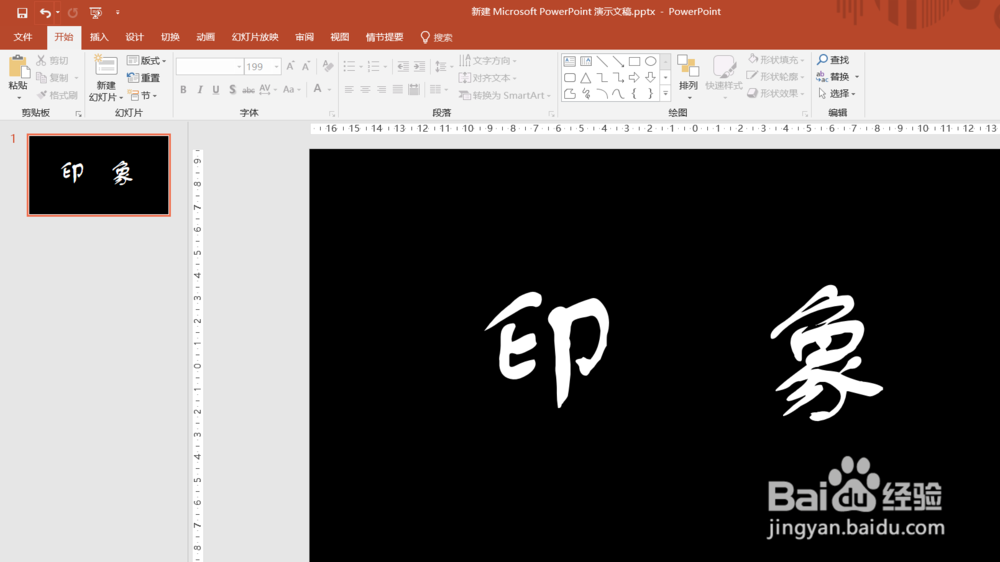 2/9
2/9 3/9
3/9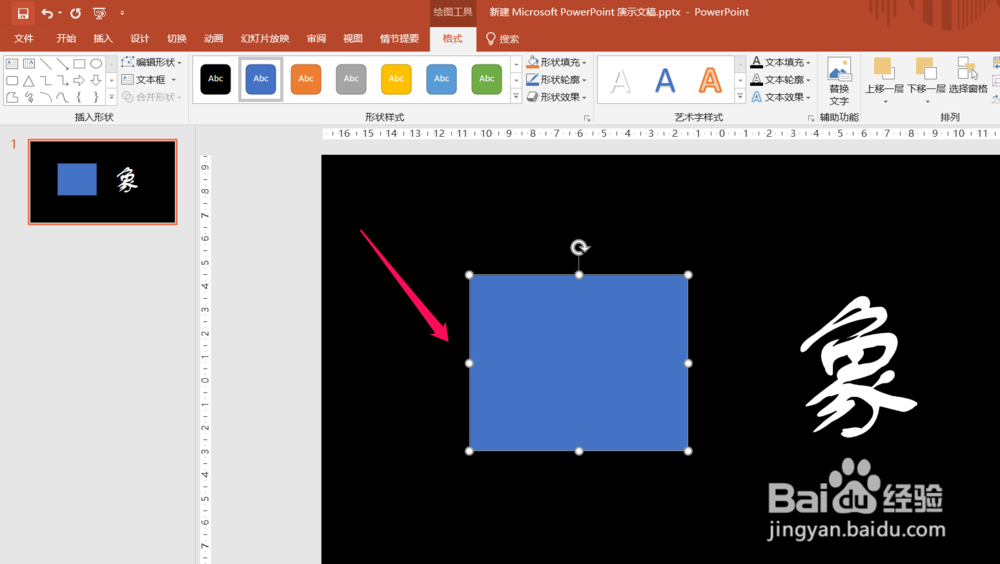 4/9
4/9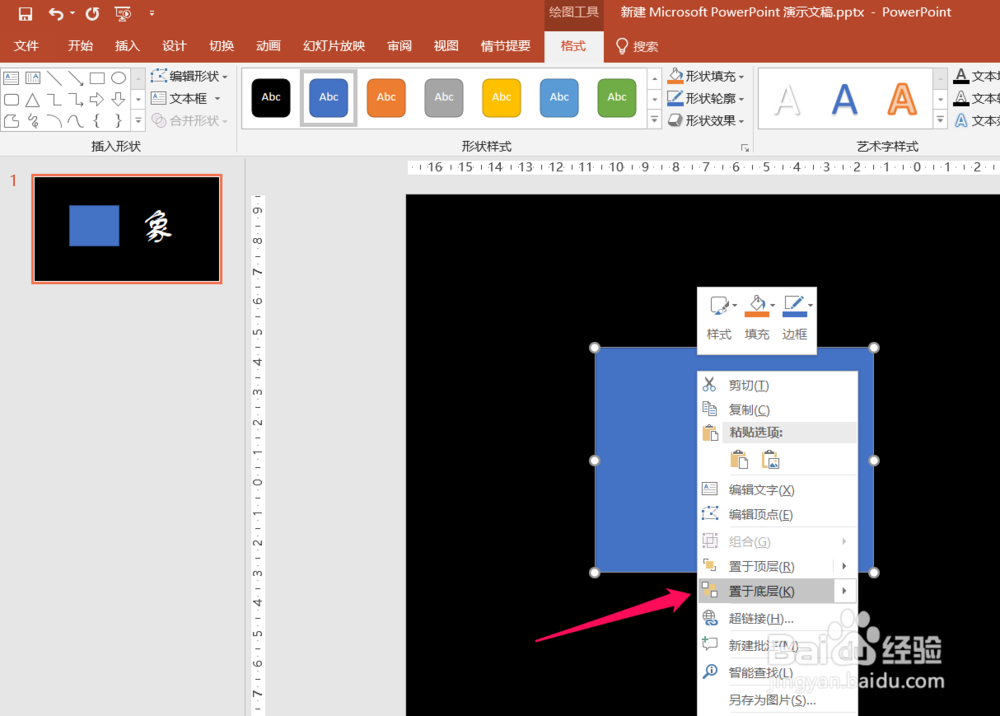 5/9
5/9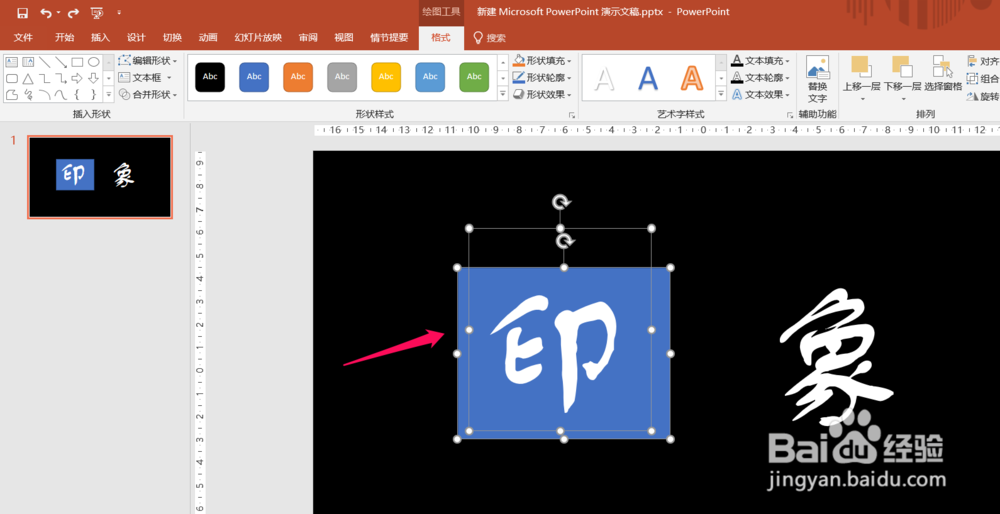 6/9
6/9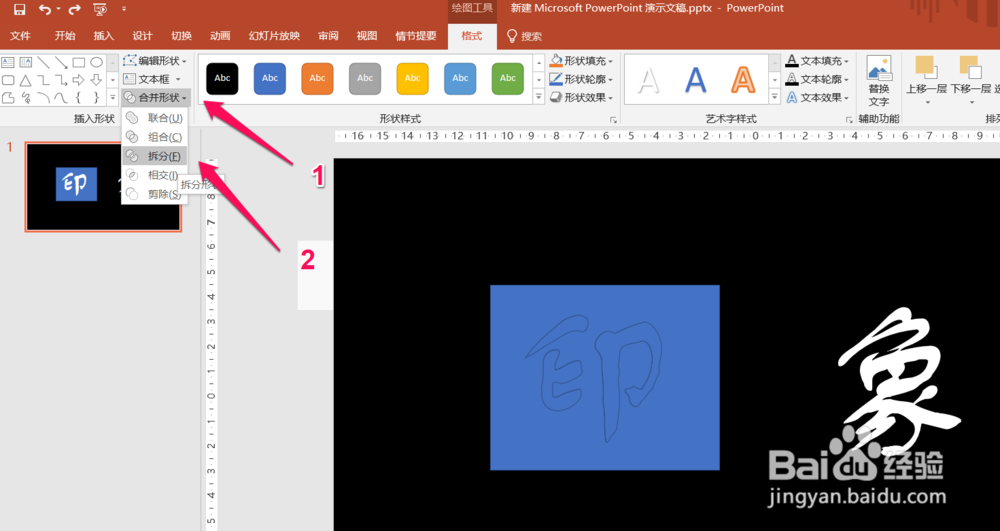 7/9
7/9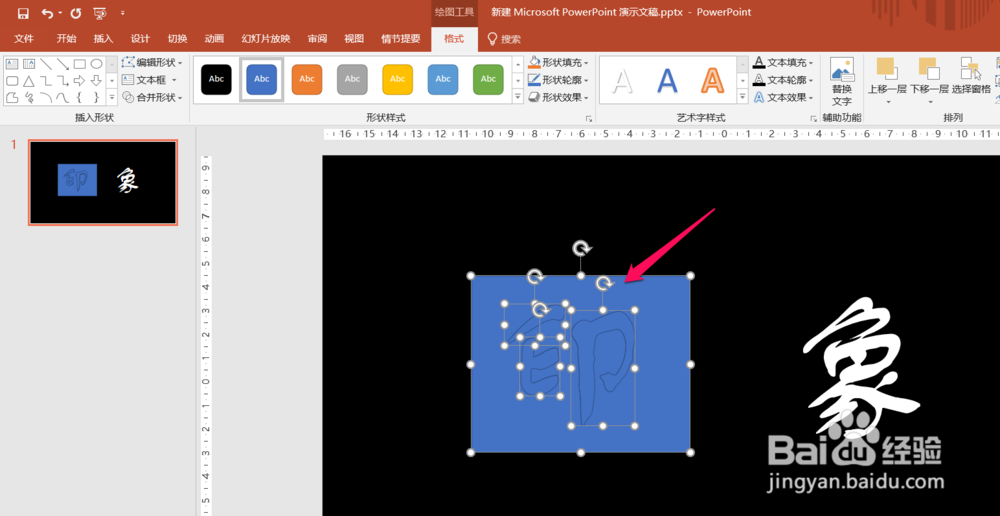 8/9
8/9 9/9
9/9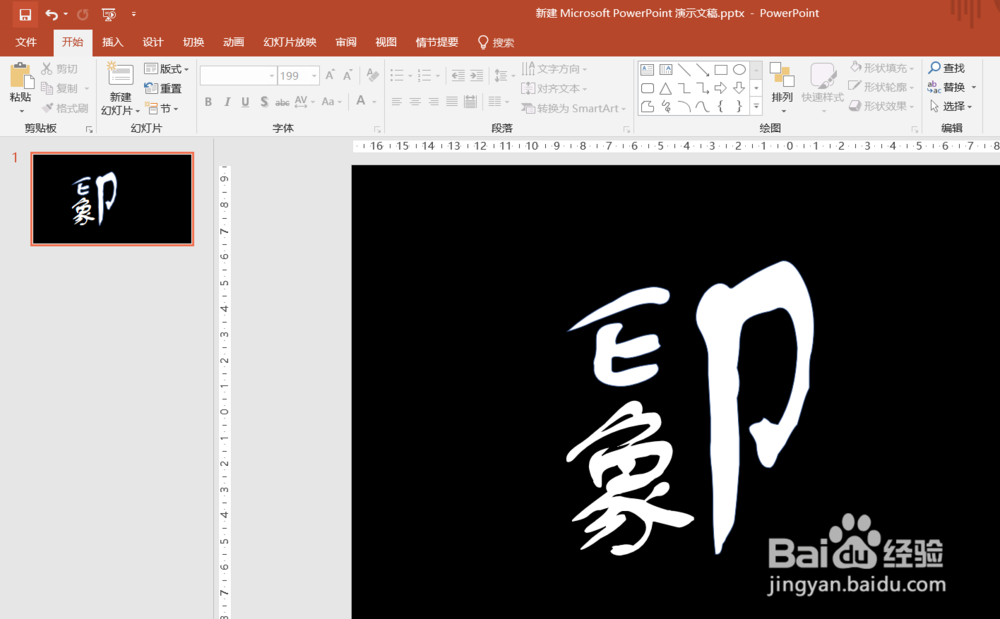 注意事项
注意事项
首先小编这里有一个ppt文件,然后在ppt中间有两个大大的文字,这样排列的话有些呆板,我们需要给这两个文字进行一定的变形,接下来小编带大家给文字开始变形,如下图:
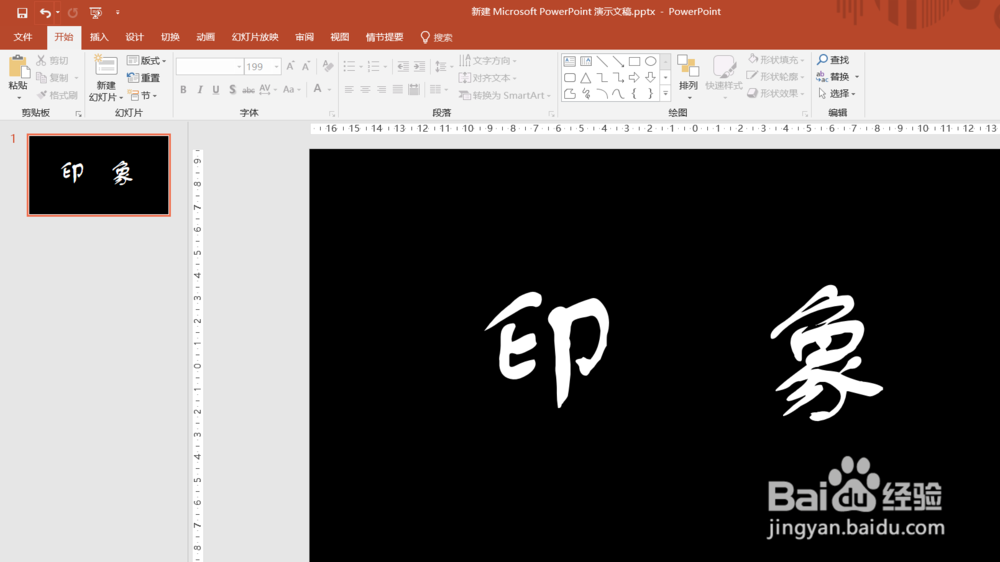 2/9
2/9首先我们按照下图中红色箭头指示位置点击插入,然后点击一个矩形,这里的话选择什么形状的话都可以,如下图
 3/9
3/9然后插入的这个形状把想要变形的文字全部覆盖住,如下图:
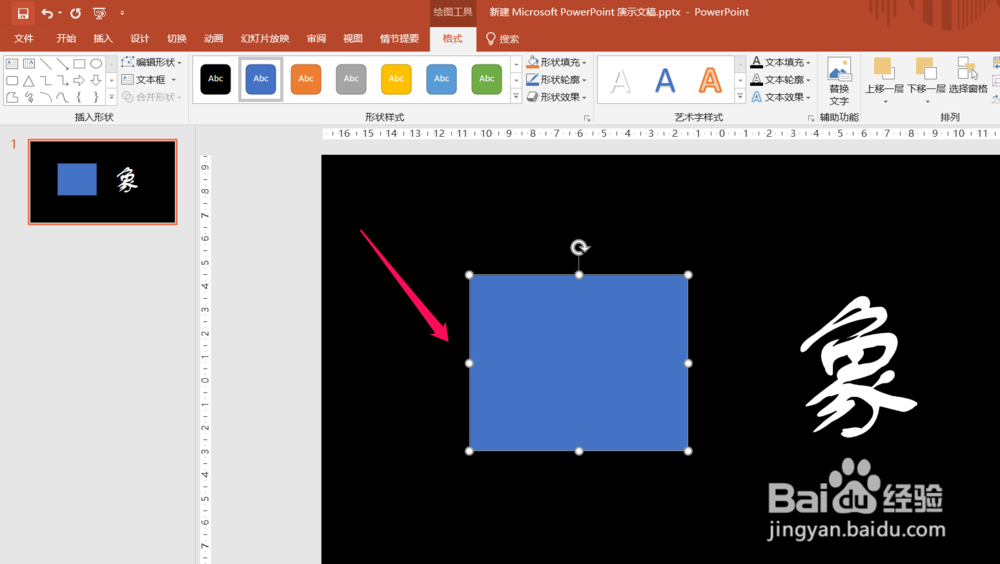 4/9
4/9然后我们右键点击刚刚插入的形状,然后在弹出的快捷菜单中点击 置于底层,将我们插入的形状置于底层,如下图:
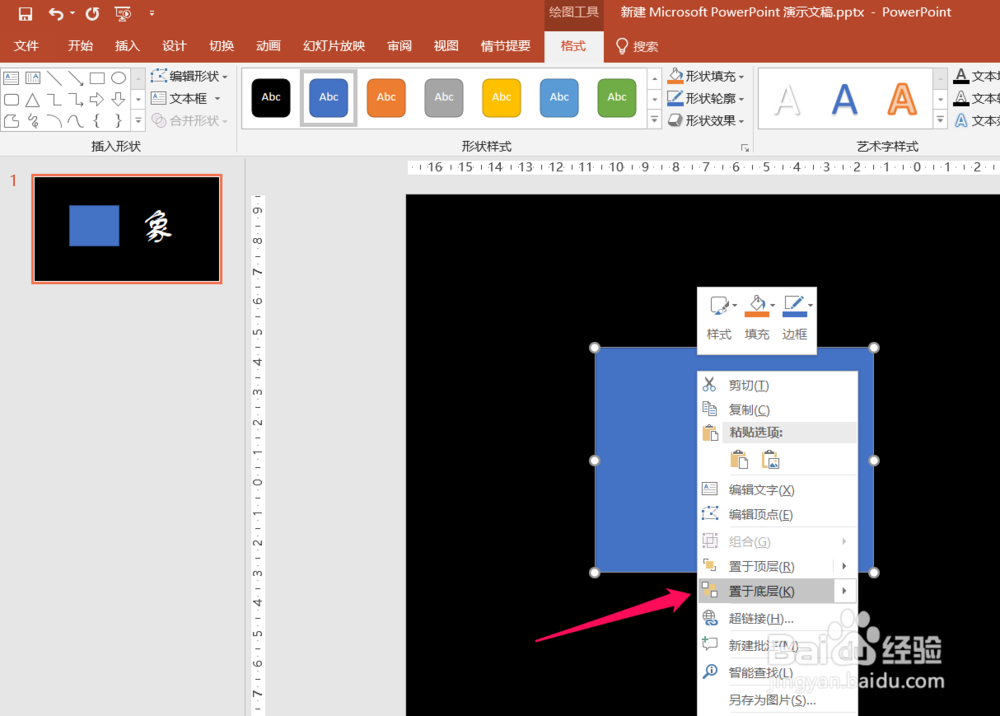 5/9
5/9然后将杠杆插入的形状以及文字全部选中,如下图:
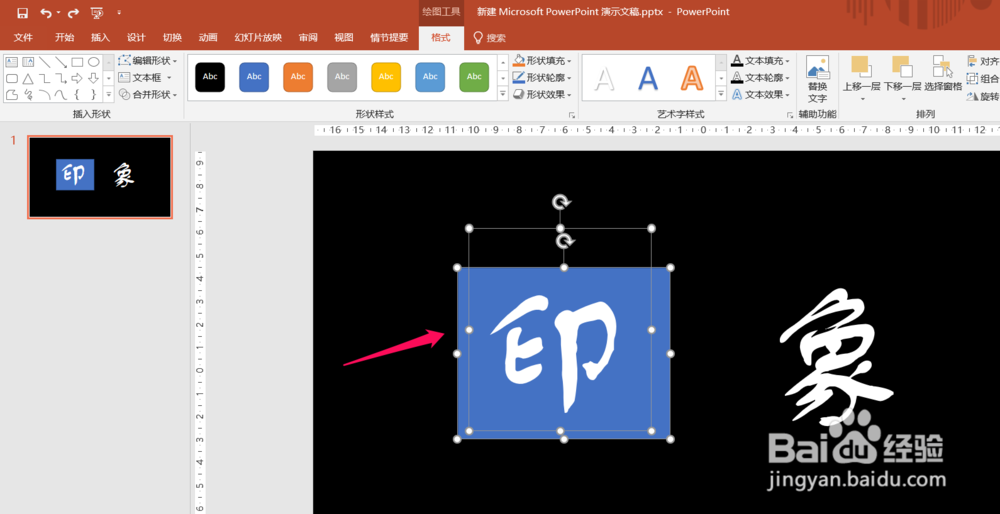 6/9
6/9然后按照下图中红色箭头指示位置点击 合并形状,然后点击 拆分,如下图:
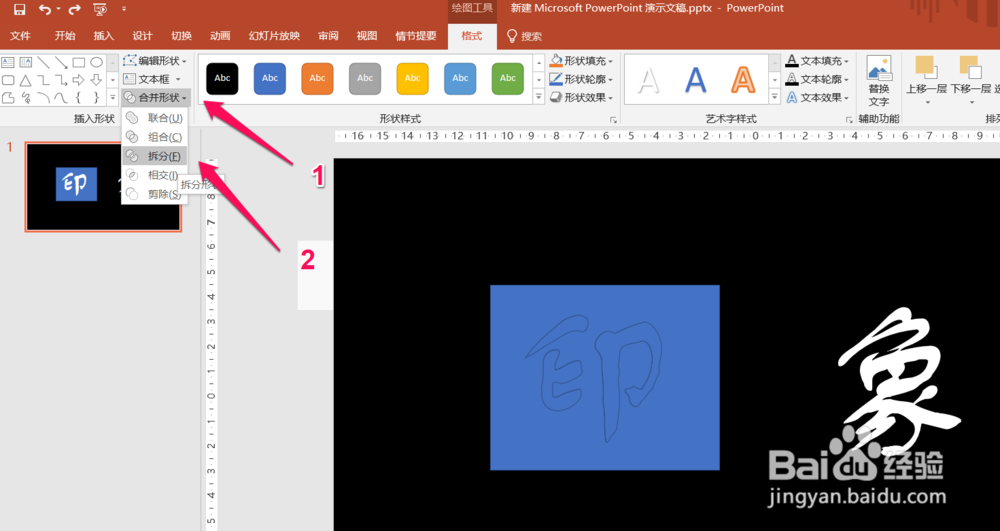 7/9
7/9可以看到拆分后的形状就把笔画不连接的地方全部分开来了,如下图:
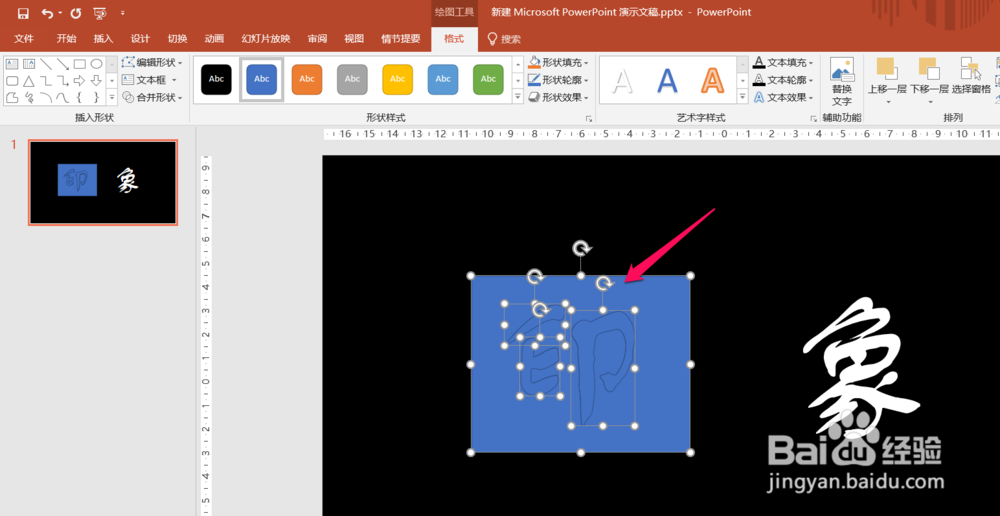 8/9
8/9然后我们删除掉我们插入的矩形,然后将字体的颜色再次调整为自己喜欢的颜色,这里小编还是调整为白色,和黑色背景有一个明显的反差,如下图:
 9/9
9/9然后就可以对文字的部首不连接的地方进行任意的变形,当然也可以任意的排列,如下图:
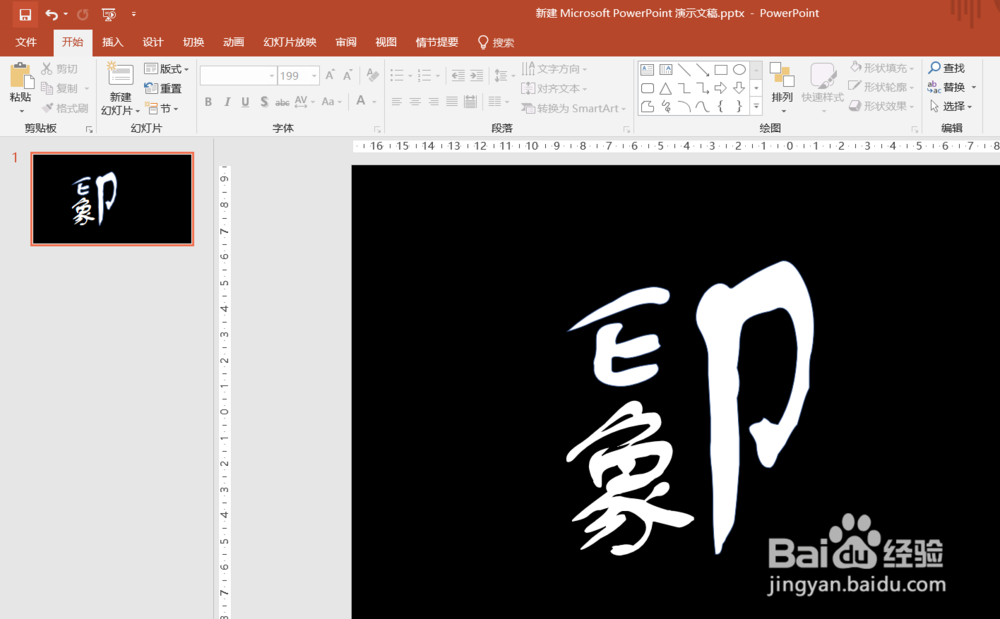 注意事项
注意事项个人观点,仅供参考。
感谢观看。
PPT教程文字变形技巧版权声明:
1、本文系转载,版权归原作者所有,旨在传递信息,不代表看本站的观点和立场。
2、本站仅提供信息发布平台,不承担相关法律责任。
3、若侵犯您的版权或隐私,请联系本站管理员删除。
4、文章链接:http://www.1haoku.cn/art_1086645.html
上一篇:Word如何嵌套表复制
下一篇:支付宝的消息怎样设置成在手机桌面角标通知
 订阅
订阅